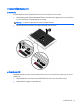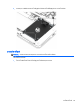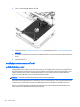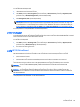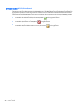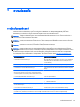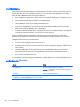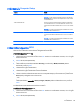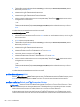Getting started - Windows 7
การเรียกใชตัวจัดเรียงขอมูลบนดิสก:
1. เชื่อมตอคอมพิวเตอรกับแหลงจายไฟ AC
2. เลือก Start (เริ่มตน) > All Programs (โปรแกรมทั้งหมด) > Accessories (เบ็ดเตล็ด) > System Tools
(เครื่องมือระบบ) > Disk Defragmenter (ตั
วจัดเรียงขอมูลบนดิสก)
3. คลิก Defragment disk (จัดเรียงขอมูลบนดิสก)
หมายเหตุ: Windows มีคุณลักษณะ User Account Control (การควบคุมบัญชีผูใช) เพื่อชวยเพิ่มการรักษาความ
ปลอดภัยใหกับคอมพิวเตอร คุณอาจไดรับพรอมตใหอนุญาตหรือป อนรหัสผานสําหรับการดําเนินการบางอยาง เชน
การติดตั้งซอฟตแวร การเรียกใชยู
ทิลิตี้ หรือการเปลี่ยนการตั้งคา Windows โปรดดูบริการชวยเหลือและวิธีใช เมื่อ
ตองการเขาถึงบริการชวยเหลือและวิธีใช เลือก Start (เริ่ม) > Help and Support (บริการชวยเหลือและวิธีใช)
สําหรับขอมูลเพิ่มเติม โปรดดูวิธีใชซอฟตแวรตัวจัดเรียงขอมูลบนดิสก
การใชการลางขอมูลดิสก
การลางขอมูลดิสกจะคนหาฮารดไดรฟ สําหรับไฟลที่ไมจําเป็น ซึ
่
งคุณจะสามารถลบไดอยางปลอดภัยเพื่อเพิ่มพื้นที่วางบนดิสก
และชวยใหคอมพิวเตอรทํางานไดอยางมีประสิทธิภาพมากขึ
้
น
การเรียกใชการลางขอมูลดิสก:
1. คลิก
Start (เริ่มตน) > All Programs (โปรแกรมทั้งหมด) > Accessories (เบ็ดเตล็ด) > System Tools
(เครื่องมือระบบ) > Disk Cleanup (การลางขอมูลบนดิสก)
2. ทําตามคําแนะนําที่ปรากฏบนหนาจอ
การใช HP 3D DriveGuard
HP 3D DriveGuard จะปกป องฮารดไดรฟ ดวยการพารคไดรฟ และระงับคํารองขอขอมูลภายใตสภาวะตอไปนี้:
● คุณทําคอมพิวเตอรตกหลน
● คุณยายคอมพิวเตอรในขณะที่จอแสดงผลปิดอยูและคอมพิวเตอรกําลังทํางานดวยพลังงานจากแบตเตอรี่
ไมนานนักหลังจากที่เหตุการณดังกลาวจบลง HP 3D
DriveGuard จะทําใหฮารดไดรฟ กลับสูการทํางานตามปกติ
หมายเหตุ: เนื่องจากไดรฟ Solidstate (SSD) ไมมีชิ้นสวนที่เคลื่อนที่ ทําใหไมตองมีระบบป องกัน HD 3D
DriveGuard
หมายเหตุ: ฮารดไดรฟ ในชองใสฮารดไดรฟ หลักหรือในชองใสฮารดไดรฟ รองจะไดรับการปกป องโดย HP 3D
DriveGuard ฮารดไดรฟ ที่ติดตั้งไวในอุปกรณเชื่อมตอเสริมหรือเชื่อมตอเขากับพอรต USB จะไมไดรับการปกป องโดย
HP 3D DriveGuard
โปรดดูขอมูลเพิ่มเติมในวิธีใชซอฟตแวร HP 3D DriveGuard
การใชฮารดไดรฟ 45